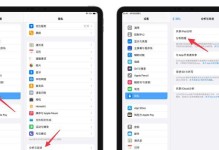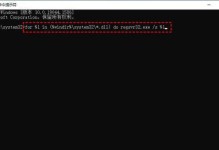在电脑维护和操作中,时常需要重新安装操作系统。本文将介绍如何使用U盘来关机电脑装系统,以实现快速方便的操作。
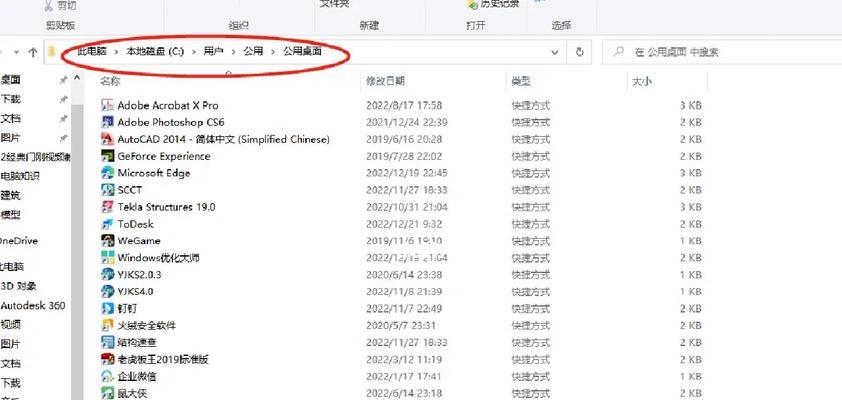
准备必要工具和材料
1.准备一个容量不小于8GB的U盘。
2.下载并安装一个可制作启动盘的软件,如Rufus。
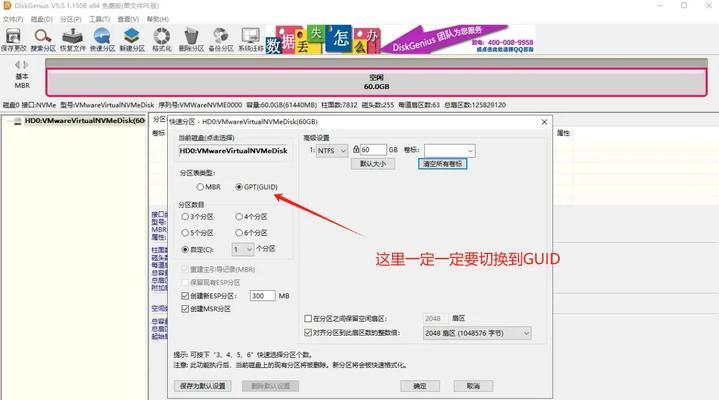
3.下载所需操作系统的ISO文件。
制作启动盘
1.打开Rufus软件并连接U盘到电脑上。
2.在Rufus界面中选择U盘,确保文件系统为FAT32格式。

3.在引导选择中选择“MBR”分区方案。
4.点击“选择”按钮选择下载好的ISO文件。
5.点击“开始”按钮开始制作启动盘。
设置计算机启动方式
1.将制作好的启动盘插入需要装系统的电脑上。
2.打开电脑,同时按下“F2”或“Del”键进入BIOS设置。
3.在BIOS设置中找到“Boot”选项,并将U盘作为启动设备排在第一位。
4.保存设置并重启电脑。
安装系统
1.电脑重启后会自动进入U盘的启动界面。
2.在启动界面中选择“安装操作系统”选项。
3.按照提示选择安装语言和其他设置,点击“下一步”。
4.接受许可协议,并选择安装方式(全新安装或升级安装)。
5.在分区界面中选择要安装系统的磁盘,并点击“下一步”。
6.等待系统安装完成,期间可能需要进行一些设置和配置。
7.安装完成后,电脑将自动重启。
系统初始化与设置
1.系统重启后,根据提示设置用户名、密码等个人信息。
2.进入桌面后,打开“设备管理器”检查是否有驱动缺失。
3.如有驱动缺失,可通过官网下载并安装对应的驱动程序。
4.进行必要的系统更新,并安装所需的常用软件。
注意事项与常见问题
1.在制作启动盘时,务必确保U盘中无重要数据,因为制作过程会格式化U盘。
2.在设置计算机启动方式时,不同电脑品牌可能有所不同,请参考具体电脑型号的操作说明。
3.在安装系统过程中,要确保电脑通电稳定,并保持良好的通风环境。
4.如果在安装过程中遇到问题,可以参考操作系统的官方文档或在线社区寻求帮助。
使用U盘关机电脑装系统是一种快速方便的方法,只需要准备好U盘、操作系统ISO文件以及制作启动盘的软件,按照步骤进行即可。通过本文的教程,相信读者们能够轻松完成系统安装,并在新系统中享受流畅的操作体验。